Руководство по настройкам радара в CS:GO
В этой статье мы расскажем о командах, с помощью которых можно кастомизировать радар в CS:GO.
Если выставить настройки радара по умолчанию, то всю карту вы видеть не сможете. Профессиональные игроки постоянно поглядывают на радар для того, чтобы понимать, где находятся тиммейты и враги или где их видели в последний раз. Враг отображается на радаре в виде красной точки. Спустя несколько секунд после исчезновения врага из поля зрения точка заменяется на красный знак вопроса.
На мой взгляд, видеть всю карту на радаре – крайне полезная штука. К примеру, если я нахожусь на А, а тиммейты рывком мчатся на B, но забыли об этом сказать, я все равно увижу их марш-бросок на радаре. Кроме того, если кто-то из тиммейтов увидит террориста с бомбой, она тоже будет отображена на радаре, что бывает очень кстати.
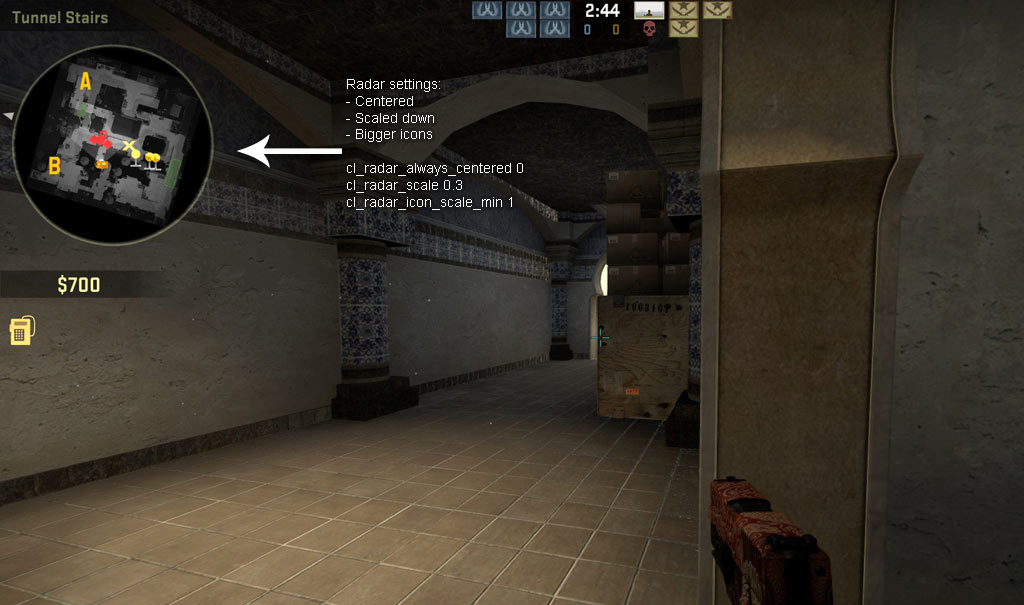
На скриншоте выше продемонстрирован радар, который мы, собственно, и создадим в этой статье. Он будет обладать следующими свойствами:
- У него будет отключено центрирование на игроке
- Будет видна вся карта
- Это будет радар увеличенного размера (то есть мы увеличим сам HUD-элемент радара)
- Иконки будут увеличены, чтобы сделать более заметными врагов и тиммейтов (опционально)
- По сути, это будет мини-карта всей карты
Внизу для наглядности показан радар до и после всех этих изменений.

Теперь к самим настройкам
Мы пройдемся по каждой команде шаг за шагом, чтобы вы понимали, за что именно отвечает каждая настройка радара. Впрочем, если вам нужны все настройки разом, просто пролистайте вниз до последнего раздела, в нем собраны сразу все нужные настройки. Загрузите их в свой стандартный конфиг или в autoexec-файл.
cl_radar_always_centered
Итак, во-первых, нам не надо, чтобы радар был все время отцентрирован на нас. Потому что в этом случае, если вы стоите у края карты, почти половина радара расходуется впустую.
Это делается следующей командой:
cl_radar_always_centered 0
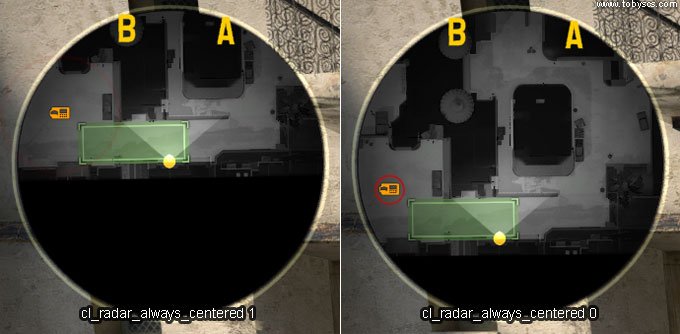
Видите, с центрированием целая половина радара уходит под бесполезную черноту, а без центрирования нам становится видна вся карта.
cl_radar_scale
Далее нам надо уменьшить масштаб карты, чтобы она целиком влезла в радар. Это делается с помощью следующей команды:
cl_radar_scale 0.3
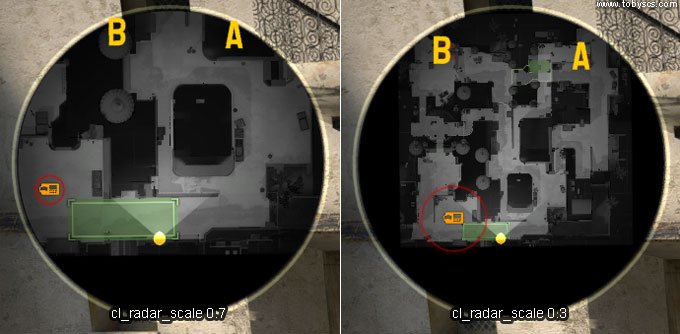
Как видите, до команды нам была видна только часть карты, а после – вся карта. Это полезно, когда вы находитесь на респе, а некоторые тиммейты – на А или В. То есть вы всегда будете видеть, где они находятся, независимо от того, где находитесь сами.
Скрипт для зума
Также предлагаем вашему вниманию маленький скрипт с функцией зума. Он позволяет увеличивать и уменьшать масштаб карты на радаре нажатием на клавиши «-» и «+».
Загрузите его в свой стандартный конфиг или в autoexec-файл:
// зум-скрипт для радара: bind "KP_plus" "incrementvar cl_radar_scale 0.25 1.0 0.05"; bind "KP_minus" "incrementvar cl_radar_scale 0.25 1.0 -0.05";
Теперь вы можете быстро и прямо в игре настроить зум на радаре.
cl_hud_radar_scale
Уменьшив масштаб карты, мы также теряем в деталях. Чтобы хоть немного это компенсировать, мы можем увеличить сам HUD-элемента радара с помощью этой команды:
cl_hud_radar_scale 1.15
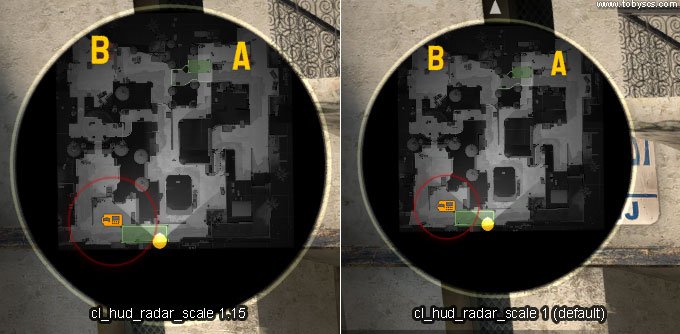
Как видите, радар теперь стал крупнее. Мой опыт показывает, что самая подходящая настройка здесь – это 1.15. Так, с одной стороны, карта становится более различимой, а с другой, радар не занимает особо много места на экране. Но вы можете, разумеется, поэкспериментировать и подогнать эту настройку под себя.
cl_radar_icon_scale_min
Это опциональный шаг, но лично я нахожу эту настройку полезной. Она делает иконки на радаре крупнее. Вот она:
cl_radar_icon_scale_min 1
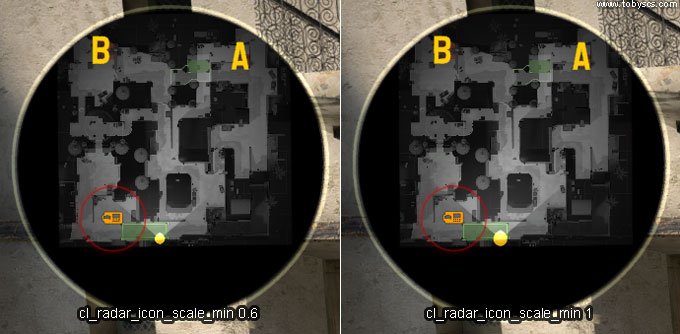
Что в итоге
Теперь, когда все готово, наш радар получился гораздо более информативным и полезным. На картинке внизу показана разница между настройками по умолчанию и улучшенным радаром:
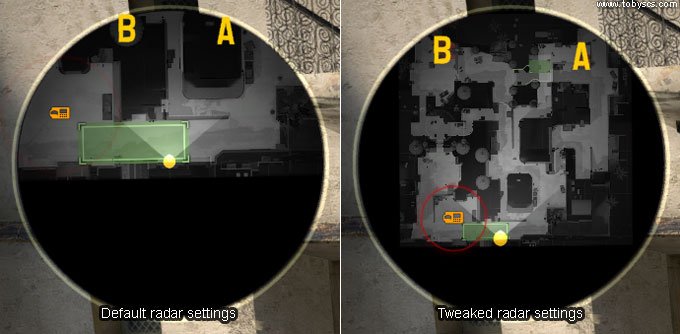
На мой взгляд, получилось кайф.
Единственный минус в таком радаре в том, что в уменьшенном масштабе карта сильно теряет в детализации. Но, мне кажется, если вы хорошо знаете карту, это не так уж важно.
Оптимизированные настройки радара
cl_radar_always_centered "0" cl_radar_scale "0.3" cl_hud_radar_scale "1.15" cl_radar_icon_scale_min "1" cl_radar_rotate "1" cl_radar_square_with_scoreboard "1"
Настройки радара по умолчанию
На случай если вы захотите откатить все назад.
cl_radar_always_centered "1" cl_radar_scale "0.7" cl_hud_radar_scale "1" cl_radar_icon_scale_min "0.6" cl_radar_rotate "1" cl_radar_square_with_scoreboard "1"
Прочие настройки и команда для радара
Эти команды уже есть в финальных настройках, но там мы просто используем значения по умолчанию. Тут я попробую объяснить, за что они отвечают.
cl_radar_rotate
Если вы не хотите, чтобы радар вращался вместе с вами, это можно отключить.
cl_radar_rotate 0 // вращение выключено cl_radar_rotate 1 // вращение включено (рекомендуется) cl_radar_square_with_scoreboard
При нажатии на Tab появляется таблица очков, а также большой квадратный радар, показывающий всю карту. Он включается и выключается как раз с помощью этой команды.
cl_radar_square_with_scoreboard "1" // включена (рекомендуется) cl_radar_square_with_scoreboard "0" // выключена
Многа буков
Итак, этот раздел – для тех, кому лень читать всю статью или кому уже не терпится усовершенствовать свой CSGO-радар. Мы собрали здесь, как и обещали, все настройки разом. Просто вставьте их в свой стандартный конфиг или в autoexec-файл.
cl_radar_always_centered "0" cl_radar_scale "0.3" cl_hud_radar_scale "1.15" cl_radar_icon_scale_min "1" cl_radar_rotate "1" cl_radar_square_with_scoreboard "1" // зум-скрипт для радара: bind "KP_plus" "incrementvar cl_radar_scale 0.25 1.0 0.05"; bind "KP_minus" "incrementvar cl_radar_scale 0.25 1.0 -0.05";
 ProGamer
ProGamer